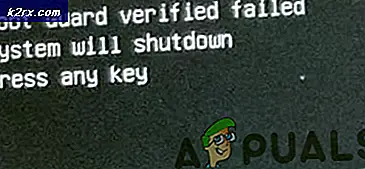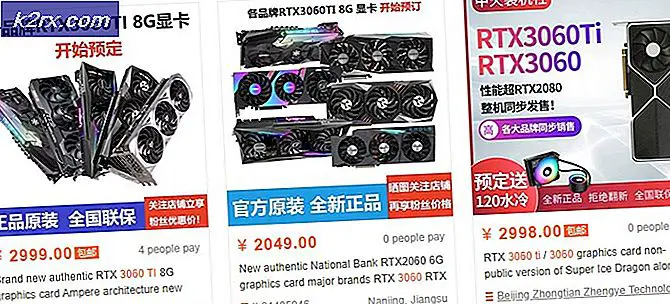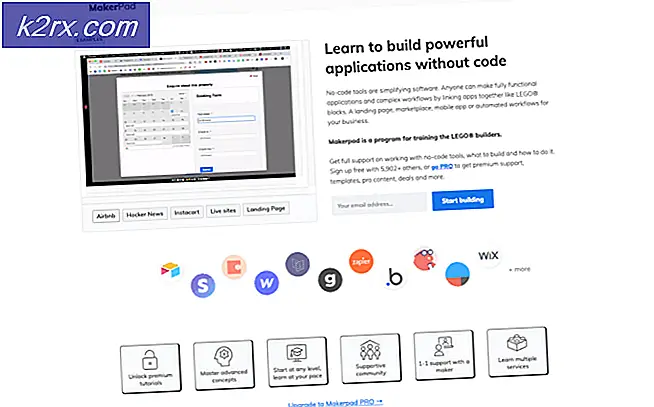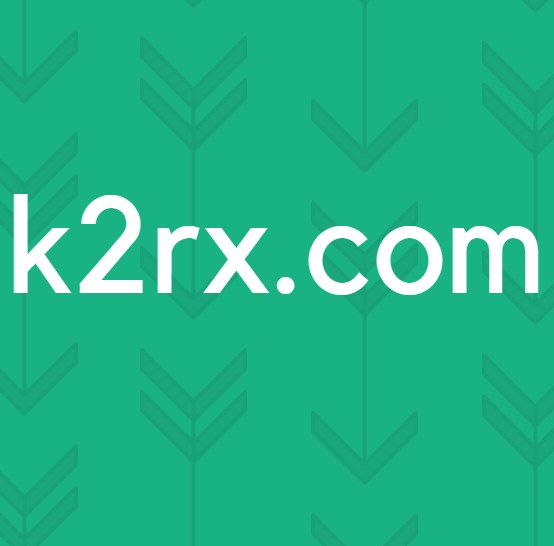Oplossing: Intel Centrino Wireless-n 2230 5ghz-probleem
Wanneer we een probleem hebben met een hardwareapparaat, besturingssysteem of applicaties, is de eerste stap het analyseren van het apparaat of de technologie die we gebruiken en de problemen die we hebben. We zullen u wat basisinformatie over draadloze technologieën leren, en u zult weten dat u een Single Band of Dual Band draadloze adapter gebruikt. Aan het einde laten we u zien hoe u kunt controleren of uw draadloze router Single Band of Dual Band is. Laten we beginnen met de hoofdvraag. Waarom kan mijn Centrino N-2230-adapter geen 5 GHz WLAN's detecteren? Laten we het eens hebben over de draadloze adapter van de Centrino N-2230. Intel Centrino Wireless-N 2230 wordt in 2012 geïntroduceerd door Intel Corporation. Apparaat is compatibel met Windows 7, Windows 8 en Linux. Windows 10 ontbreekt, maar veel apparaten die compatibel zijn met Windows 8, zijn ook compatibel met Windows 10. Er is iets dat draadloze 802.11-standaarden worden genoemd. Intel Centrino Wireless-N 2230 is compatibel met 802.11 b / g / n en de maximale overdrachtssnelheid is maximaal 300 Mbps. 802.11- standaard is ontwikkeld door IEEE (Institute of Electrical and Electronics Engineers) en vertegenwoordigt draadloze technologieën. Er zijn verschillende standaarden, waaronder 802.11b, 802.11a, 802.11g, 802.11n en 802.11ac. Verschillende standaarden werken op verschillende frequenties en ondersteunen verschillende overdrachtssnelheden. 802.11b is de eerste standaard die is ontwikkeld door IEEE en werkt in de 2, 4 GHz-frequentieband, de maximale overdrachtssnelheid is maximaal 11 Mbps. 802.11a werkt in de 5 GHz-frequentieband en ondersteunt een maximale overdrachtsnelheid tot 54 Mbps. Vervolgens werkt 802.11g in de 2, 4 GHz-frequentieband en ondersteunt de maximale overdrachtssnelheid tot 54 Mbps. De voorlaatste is 802.11n in zowel de 2, 4 GHz- als de 5 GHz-frequentieband. 802.11n ondersteunt tot 600 Mbps. Zoals u ziet, is 802.11n de meest snellere standaard en wordt deze tegenwoordig gebruikt. De laatste, 802.11ac, is standaard ontwikkeld door IEEE en ondersteunt Gigabit-snelheden, 1 Gbps +. 802.11ac werkt in de 5 GHz-frequentieband.
Er zijn Single Band en Dual Band draadloze routers en draadloze adapters. Single Band-apparaten werken op 2, 4 GHz en zijn beperkt tot max. Overdrachtssnelheden tot 600 Mbps, wat de 802.11n-standaard is. Dual Band-apparaten werken op 5 GHz, overdrachtssnelheid is 1 Gbps +. Op basis hiervan kunnen we concluderen dat Intel Centrino Wireless-N 2230 een Single Band draadloze adapter is en geen 5 GHz draadloze netwerken ondersteunt. Als u compatibele apparaten met 5 GHz hebt, raden wij u aan Dual-bandrouter te kopen, omdat u betere overdrachtssnelheden, een veel stabieler en betrouwbaar draadloos netwerk krijgt. Dat betekent niet dat de enkele band niet goed is, 2, 4 GHz een groter bereik dan 5 GHz heeft en compatibel is met bijna alle apparaten.
Hoe weten we al deze informatie?
Als u meer wilt weten over bepaalde hardware of software, moet u de website van de officiële verkoper bezoeken. We bevelen u niet aan om informatie van websites van derden te lezen, omdat ze soms verkeerde informatie publiceren, per ongeluk of niet, we weten het niet. Maar als u besluit een apparaat te kopen op basis van informatie die u hebt gelezen op de website van derden, doe het dan niet, bezoek de website van de officiële leverancier en kijk welk apparaat wordt ondersteund. Als u meer wilt weten over Intel Centrino Wireless-N 2230, moet u de officiële leverancierssite bezoeken via deze LINK. Onder Netwerkconfiguratie leest u dat Intel Centrino Wireless-N 2230 werkt in de 2, 4 GHz-frequentieband.
In eerste instantie weet de eindgebruiker welke draadloze kaart wordt gebruikt. Maar, als u niet weet welke draadloze kaart u gebruikt, hoe komt u dat te weten? U kunt dit op verschillende manieren doen en we laten u zien hoe u dit doet via Apparaatbeheer, dat beschikbaar is in Windows XP, Windows Vista, Windows 7, Windows 8, Windows 8.1 en Windows 10.
- Houd het Windows- logo ingedrukt en druk op R
- Typ msc en druk op Enter
- Vouw Netwerkadapters uit en u ziet alle netwerkapparaten die op uw machine zijn geïnstalleerd. In ons voorbeeld gebruiken we de Intel Dual Band Wireless-AC 3165- adapter, die werkt op de 5 GHz-frequentieband. Hoe weten we dat? Zoals je ziet, schrijft het Dual Band Wireless-AC . Op basis hiervan weten we dat de draadloze adapter werkt in de 5 GHz-frequentieband. Raadpleeg de volgende stap als u meer informatie wilt over uw draadloze kaart.
- Open uw internetbrowser (Google Chrome, Mozilla Firefox, Edge of andere)
- Open de website van Intel op deze LINK
- Lees informatie over het apparaat onder Netwerkspecificaties
Hoe weet u of u een Single Band- of Dual Band-router gebruikt? Het is eenvoudig als draadloze apparaten. In eerste instantie moet u het model van de draadloze route kennen. U vindt het modelnummer ergens op uw draadloze router. Daarna moet je de website van de verkoper bezoeken en meer informatie bekijken. We gebruiken bijvoorbeeld de draadloze router TP-Link AC2300 Wireless . Op basis hiervan zullen we de TP-Link-website bezoeken en meer informatie over dit apparaat vinden.
PRO TIP: Als het probleem zich voordoet met uw computer of een laptop / notebook, kunt u proberen de Reimage Plus-software te gebruiken die de opslagplaatsen kan scannen en corrupte en ontbrekende bestanden kan vervangen. Dit werkt in de meeste gevallen, waar het probleem is ontstaan door een systeembeschadiging. U kunt Reimage Plus downloaden door hier te klikken- Open uw internetbrowser (Google Chrome, Mozilla Firefox, Edge of andere)
- Open de website van TP-Link op deze LINK
- Typ TP-Link-model in het zoekvak en druk op Enter, in ons voorbeeld is dit AC2300
- De zoekmachine zal de router vinden en u moet op de router klikken om meer informatie te lezen. In ons voorbeeld moeten we klikken op AC2300 Wireless MU-MIMO Gigabit Router
- Het nieuwe tabblad wordt geopend met aanvullende informatie over het draadloze apparaat. Zoals je ziet in de eerste zin met opsommingstekens, schrijft het Dual-band snelheden tot 2, 25 Gbps . Deze router is Dual Band en is ideaal voor grote huizen of kantoren.
Als je een notebook gebruikt die alleen Single Band ondersteunt en je hebt een router die werkt als Dual Band, bevelen we je aan om een USB draadloze adapter te kopen. We laten u zien hoe u de juiste Dual Band USB-adapter voor uw machine kunt vinden. Laten we TP-Link kiezen.
- Open uw internetbrowser (Google Chrome, Mozilla Firefox, Edge of andere)
- Open de website van TP-Link op deze LINK
- Kies het tabblad Start en klik vervolgens op Adapters onder Adapters
- Filter apparaten via Wi-Fi-technologie en interface . U moet 11ac kiezen als Wi-Fi-technologie en USB als interface.
- Aanschaf USB draadloze adapter
- Installeer een USB draadloze adapter
- Gebruik een 5 GHz draadloos netwerk
PRO TIP: Als het probleem zich voordoet met uw computer of een laptop / notebook, kunt u proberen de Reimage Plus-software te gebruiken die de opslagplaatsen kan scannen en corrupte en ontbrekende bestanden kan vervangen. Dit werkt in de meeste gevallen, waar het probleem is ontstaan door een systeembeschadiging. U kunt Reimage Plus downloaden door hier te klikken